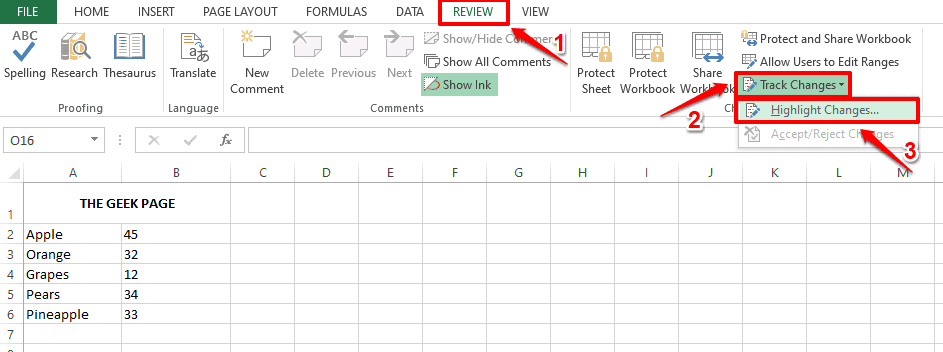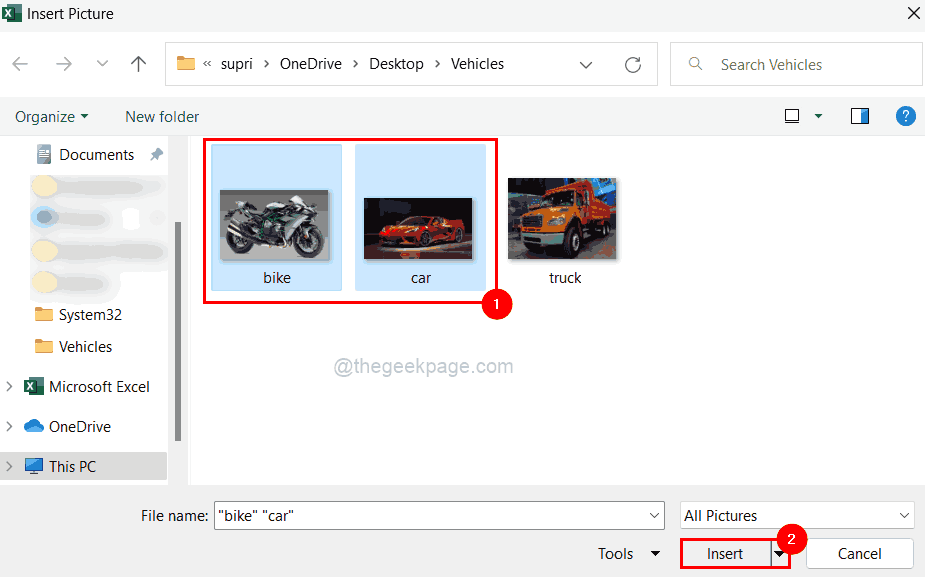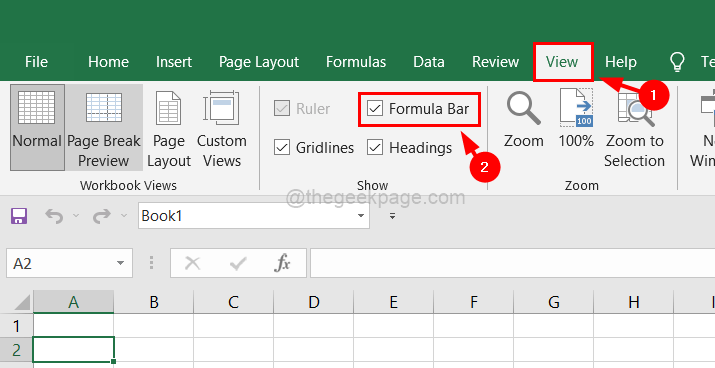Od Anusha Pai
Jeden veľmi bežný problém, ktorý väčšina používateľov Excelu nahlásila, je, že v hornej ponuke chýba Panel s nástrojmi. Keď panel nástrojov vo vašom hárku programu Excel chýba, je to dosť nepríjemné, pretože nie je možné vykonávať žiadne špeciálne operácie. Ak sa tešíte na opravu chýbajúceho problému na Paneli s nástrojmi, čítajte ďalej.
V tomto článku sme zostavili zoznam pracovných riešení na vrátenie Panela s nástrojmi v programe Excel.
Oprava 1: Zatvorte a znova otvorte Excel
Mnoho používateľov uviedlo, že im táto jednoduchá oprava pomohla.
Krok 1: Zatvorte okno programu Excel
Krok 2: Znova otvorte Excel.
Oprava 2: Použitie možnosti zobrazenia pásky
Krok 1: Kliknite na Možnosť zobrazenia páskytlačidlo s. Obvykle sa nachádza v pravom hornom rohu okna v blízkosti tlačidla Zavrieť. Ďalšie podrobnosti nájdete na nižšie uvedených snímkach obrazovky.
Krok 2: V rozbaľovacej ponuke vyberte jednu z nich Zobraziť karty a Zobraziť karty a príkazy

Krok 3: V niektorých prípadoch je vedľa možnosti minimalizácie symbolu, ako je uvedené nižšie, k dispozícii možnosť zobrazenia pásky.
Krok 5: Vyberte si Zobraziť karty a príkazy z rozbaľovacieho zoznamu. Prípadne jednoducho podržte klávesy Ctrl+F1

Teraz by ste mali vidieť pás s nástrojmi a príkazy.
To je všetko.
Dúfame, že tento článok bol informatívny.
Láskavo komentujte a dajte nám vedieť, ak sa vám tento problém podarilo vyriešiť.
Ďakujem za čítanie.